「みえますねっと」のはじめ方
お支払い方法、サービス選択(預金口座振替)
1サービスプランとお支払い方法の選択
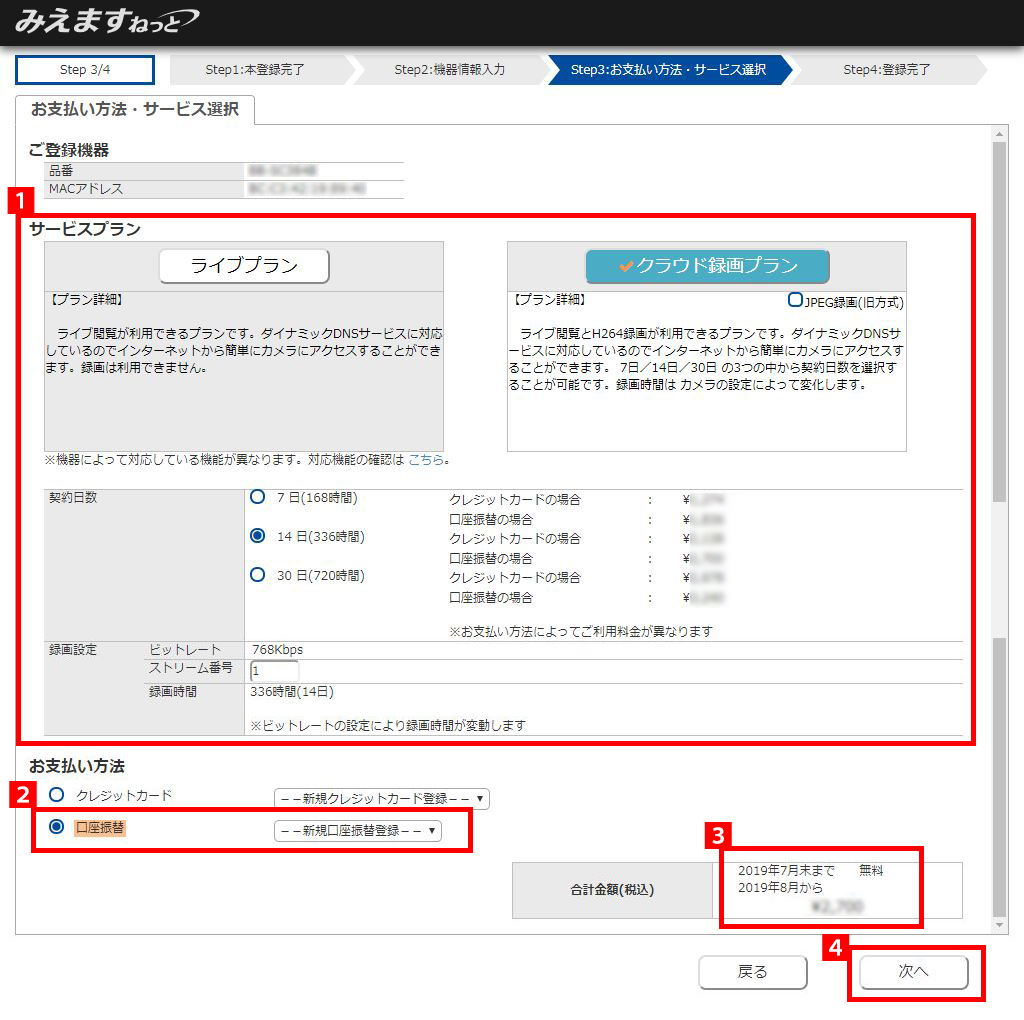
(1)加入するサービスプランを選択します。
「ライブプラン」を選択する場合は「ライブプラン」ボタンをクリックしてください。
「クラウド録画プラン」を選択する場合は「クラウド録画プラン」ボタンをクリックしてください。
「録画プラン(JPEG録画)」を選択する場合は「JPEG録画(旧方式)」にチェックを入れてください(ボタン名が「録画プラン」に変更されます)。
※プランを選択するとプラン詳細欄にプランの説明が表示されますので、よくお読みください。
※「クラウド録画プラン」または「録画プラン(JPEG録画)」に加入する場合は、クラウド録画プランへ変更する・詳細を変更する/録画プラン(JPEG録画)へ変更する・詳細を変更するをお読みのうえ、プランの詳細を設定してください。
(2)「口座振替」を選択します。
(3) 合計金額を確認します。
(4)「次へ」をクリックします。
※Microsoft Edgeでは口座振替は登録できません。
2「口座振替依頼書」作成・印刷画面を開く
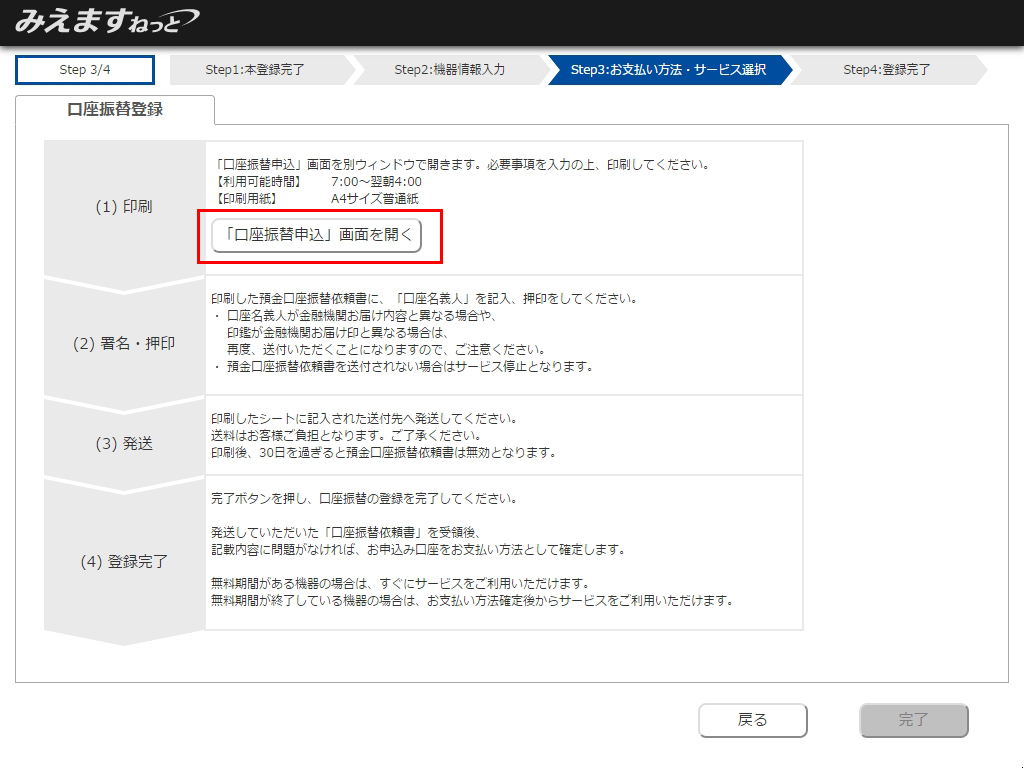
口座振替登録画面が表示されます。
『「口座振替依頼書」作成・印刷画面を開く』をクリックします。
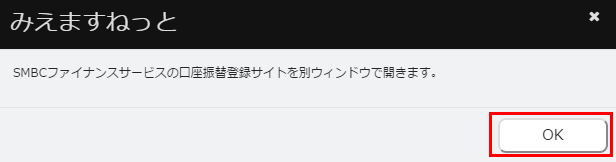
確認画面が表示されます。内容を確認後、「OK」をクリックします。
3お客様情報の入力
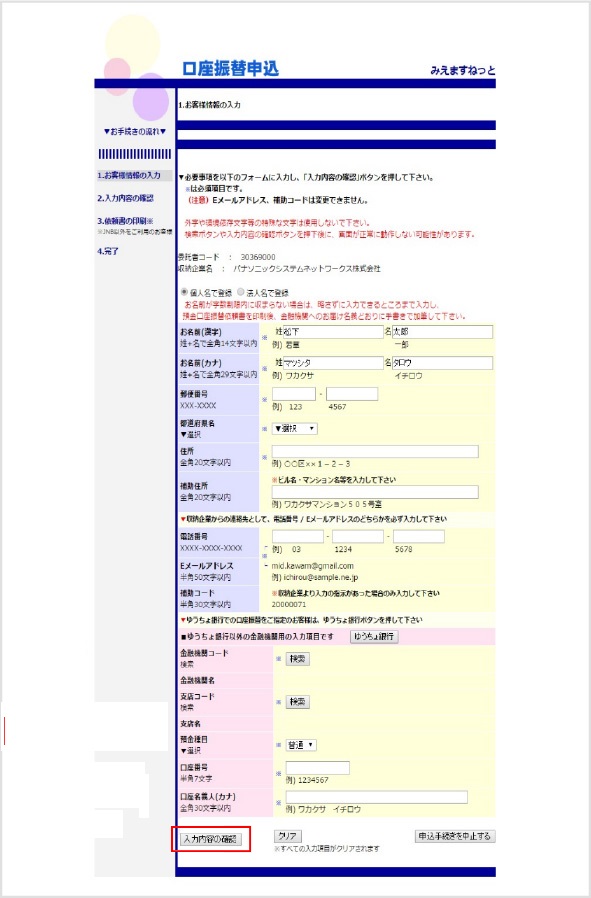
口座振替申込画面が表示されます。
必要事項を入力し、「入力内容の確認」をクリックします。
※入力方法の詳細はこちらをご参照ください。
4入力内容の確認
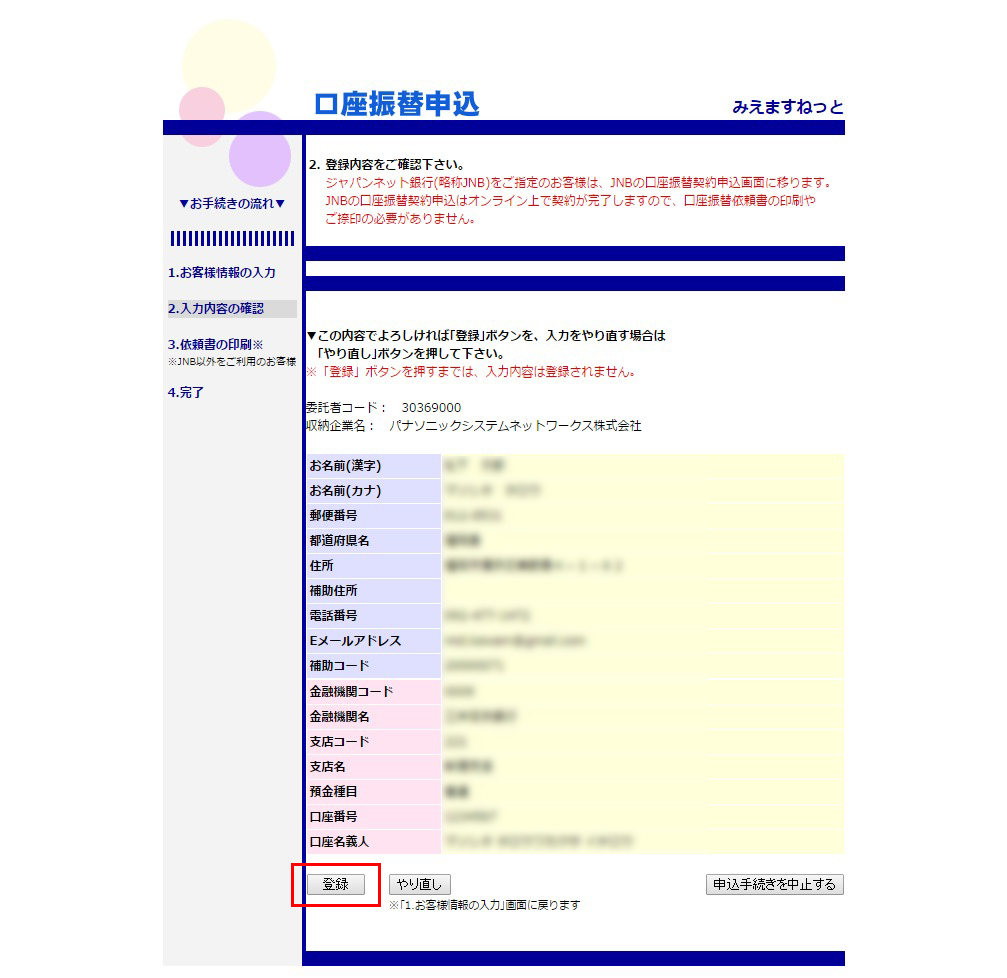
確認画面が表示されます。内容を確認後、「登録」ボタンをクリックします。
5依頼書の印刷
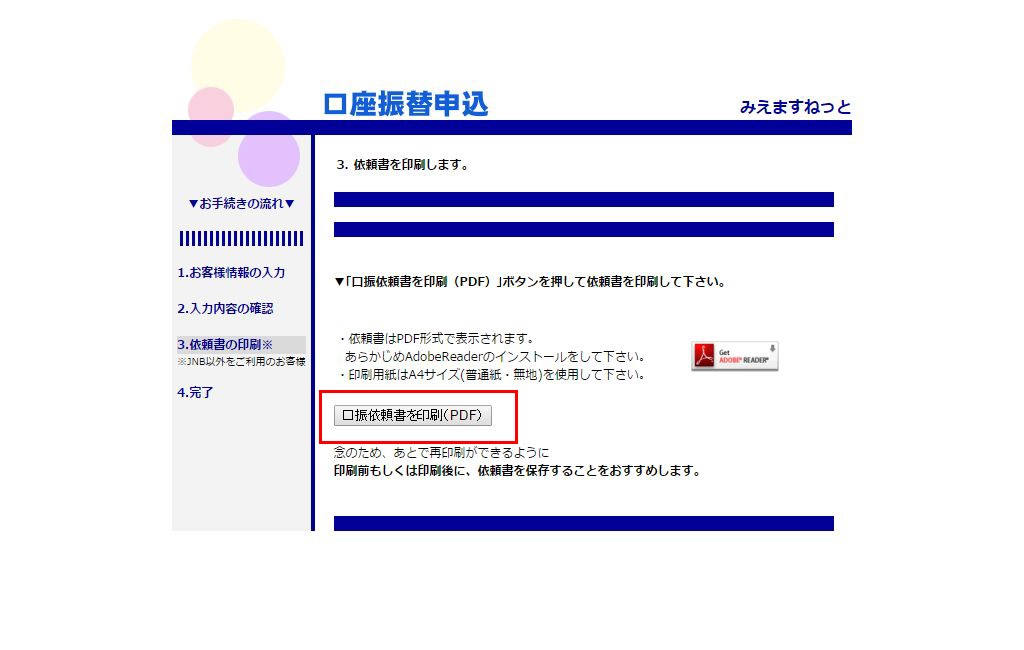
「口振依頼書を印刷(PDF)」をクリックします。
(1) 口座振替依頼書が別ウィンドウで表示されます。
(2) A4サイズの用紙(普通紙・無地)に印刷します。
(3) PDFファイルをパソコンに保存します。
※再印刷ができるように、念のため保存しておくことをおすすめします。
(4) 印刷内容に問題がないことを確認し、口座振替申込画面に戻ってください。
※口座振替申込画面は、口座振替依頼書のウィンドウの後ろに隠れている場合があります。
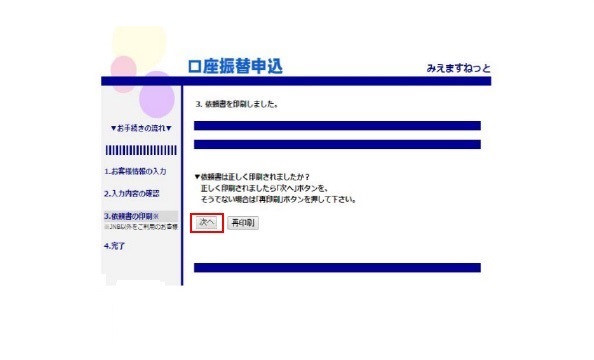
確認画面が表示されます。
印刷が正しく行われた場合は「次へ」をクリックします。
印刷が正しく行われなかった場合は、「再印刷」をクリックし、印刷をやり直してください。
6口座振替のお申込手続き終了
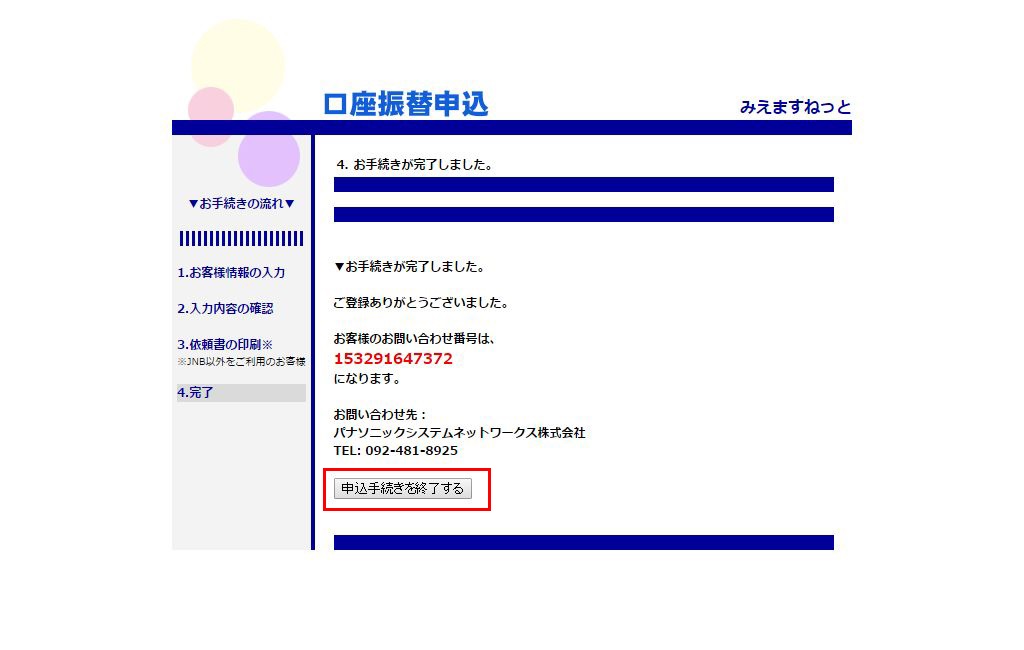
確認画面が表示されます。
(1) お問い合わせ番号をお控えください。
(2)「申込手続きを終了する」をクリックします。
7口座振替依頼書の署名、捺印、発送
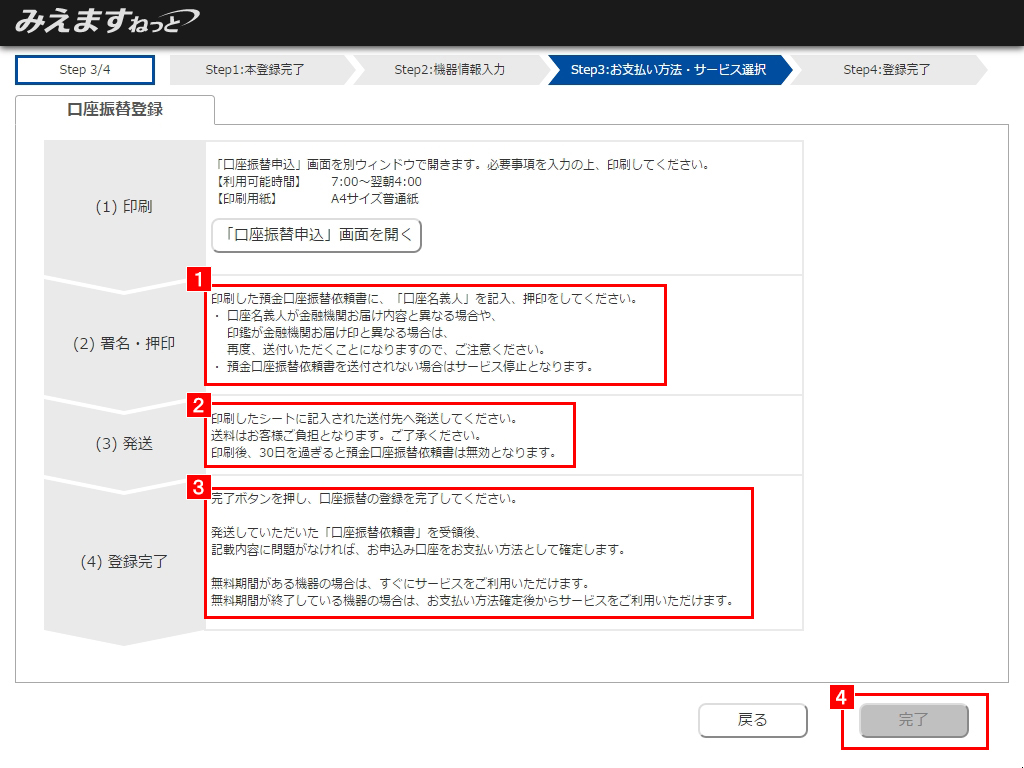
口座振替登録画面に戻ります。
(1)「(2)署名・押印」の内容に従って、印刷した口座振替依頼書に署名、捺印をしてください。
(2)「(3)発送」の内容に従って、署名、捺印した口座振替依頼書を発送してください。
<送付先> 〒224-8539 神奈川県横浜市都筑区佐江戸町600番地 S10棟7F
i-PRO株式会社 「みえますねっと」サービス係
(3)「(4)登録完了」の内容をご確認ください。
(4)「完了」をクリックします。
・「預金口座振替依頼書」の、画面で入力した部分は手書きで訂正することはできません。
ただし、口座名義人フリガナが文字数制限により全て入らない場合のみ手書きでの追記は可能です。
機器登録完了画面が表示されます。登録内容をご確認ください。
「ドメイン名」は、カメラに直接アクセスする場合のURLになります。
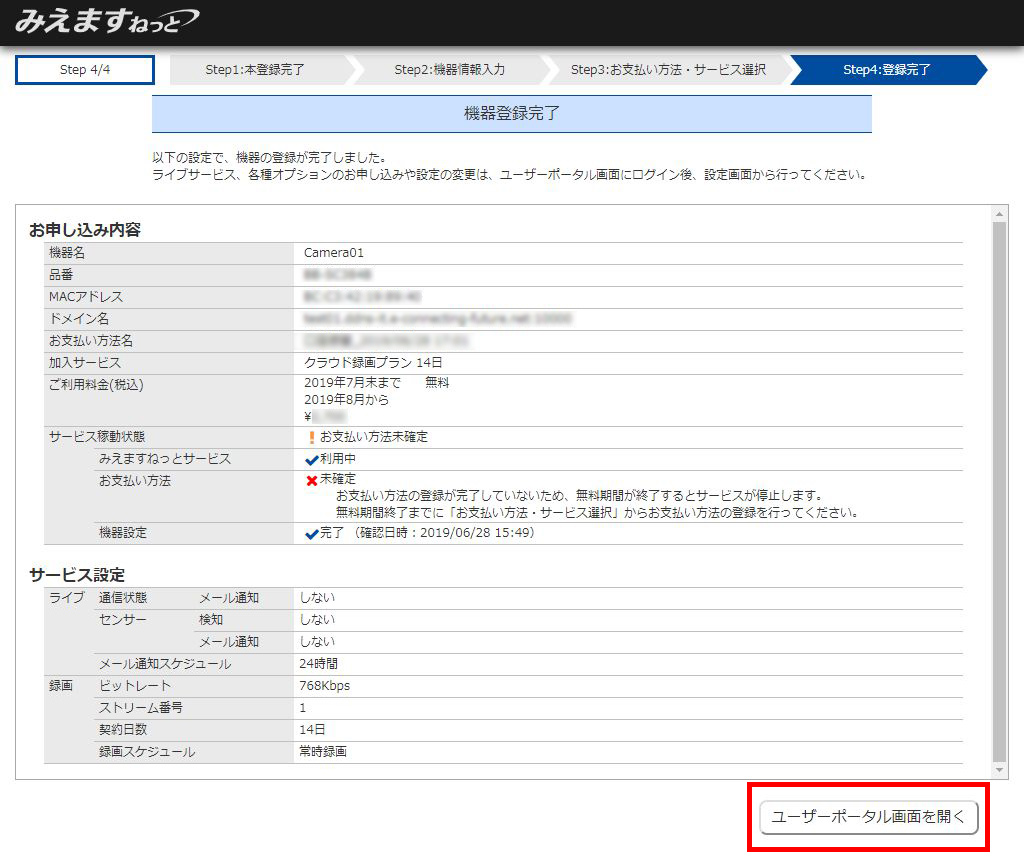
以上で、お手続きは全て完了です。「ユーザーポータル画面を開く」をクリックします。
※インターネットに接続する環境は、お客様にてご準備願います(別途プロバイダー契約やモデム・ルーターなどの装置が必要です)。
※ルーターにグローバルIPアドレスが必要です。(固定IPアドレスは不要)
※登録はパソコンから行ってください。スマートホン/タブレットでの登録はできません。
※みえますねっとの動作環境はこちらからご確認ください。機器の動作環境は、機器の取扱説明書でご確認ください。
※ブラウザーのJavaScript設定、Cookie設定は有効にしてください。(初期設定は有効になっています)
※ご使用の機器やネットワークの環境によって、画面表示が異なる場合があります。
※掲載情報は月額利用でお申し込み頂いた場合の画面・内容で説明しています。年間パックは内容が異なる場合があります。年間パックについてはこちら。






